Google Chrome jest aktualizowany kilka razy w roku, a każda zaktualizowana wersja Google Chrome powinna być nieco lepsza niż poprzednia. Aktualizacje są niezbędne, aby funkcjonalność programów spełniała stale rosnące wymagania użytkowników. Niektóre innowacje są bardzo udane, inne powodują pytania i krytykę – jest to naturalny proces ulepszania każdego oprogramowania.
W normalnych warunkach Google Chrome jest aktualizowany automatycznie, ale jeśli chcesz, możesz to zrobić ręcznie.
Dlaczego warto aktualizować Google Chrome
Chrome jest najczęściej używaną przeglądarką na świecie. Taka popularność opiera się na najwygodniejszej funkcjonalności, która staje się lepsza z każdą nową wersją.
Narzędzia i opcje przeglądarki są stale i starannie ulepszane, aby zapewnić użytkownikom maksymalny komfort użytkowania. Nagłe zmiany są zawsze postrzegane jako trudne, a małe i stopniowe są znacznie łatwiejsze. Średnio aktualizacje są wydawane co około 2-3 miesiące – jest to optymalny okres, aby ludzie mieli czas na opanowanie innowacji i byli gotowi na nową wersję przeglądarki.
Nie ma sztywnych harmonogramów wydawania aktualizacji, programiści tworzą i wypuszczają je w oparciu o ogólną sytuację w Internecie, która zależy od wielu czynników – pojawienia się nowych funkcji, identyfikacji problemów w samej przeglądarce, aktywności konkurentów.
Jak zaktualizować przeglądarkę
Aktualizacje Google Chrome na komputerach i urządzeniach mobilnych domyślnie są wykonywane automatycznie, w tle. Ale ten proces zajmuje znaczną część zasobów urządzenia, co może na chwilę spowolnić jego pracę.
Jeśli nie chcesz tego doświadczyć, możesz wyłączyć automatyczne aktualizacje. Nowa wersja jest łatwa do zainstalowania ręcznie i na pewno nie przegapisz jej wydania.
Aby to zrobić, stworzono wygodny system kolorów wskazania kolorów, który powiadamia o wydaniu aktualizacji i przypomina, że nadszedł czas, aby je zainstalować.
Możesz wybrać, czy Google Chrome ma być aktualizowany automatycznie, czy ręcznie.
Ręcznie
Aby zobaczyć dostępność aktualizacji, otwórz przeglądarkę i najedź kursorem na ikonę trzech pionowych kropek – jest to "Konfigurowanie i zarządzanie Google Chrome":
- Jeśli zielony jest włączony, żadne nowe pakiety nie były sprawdzane przez ponad dwa dni;
- Żółty – ponad cztery dni;
- Czerwony – co najmniej tydzień.
Aby zaktualizować Google Chrome do najnowszej wersji, musisz kliknąć "trzy kropki" → "Pomoc" → "Informacje o przeglądarce Google Chrome".
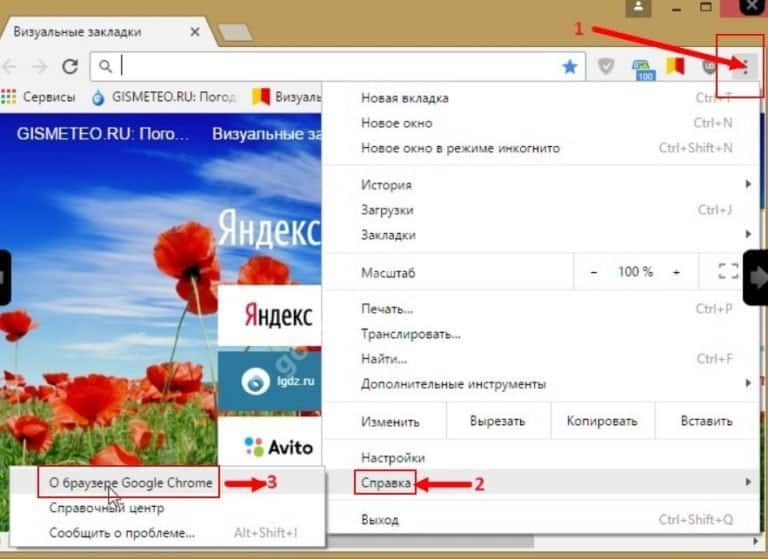
W tym samym miejscu w "Informacje o przeglądarce Google Chrome" możesz zobaczyć, która wersja przeglądarki jest teraz zainstalowana. Szybkie łącze – chrome://version/
Aktualizacje automatyczne
Aby automatycznie aktualizować Chrome na komputerach, musisz zamknąć przeglądarkę i ponownie uruchomić komputer. W takim przypadku nowa wersja jest pobierana i instalowana z oficjalnej strony programisty na komputerze bez interwencji użytkownika.
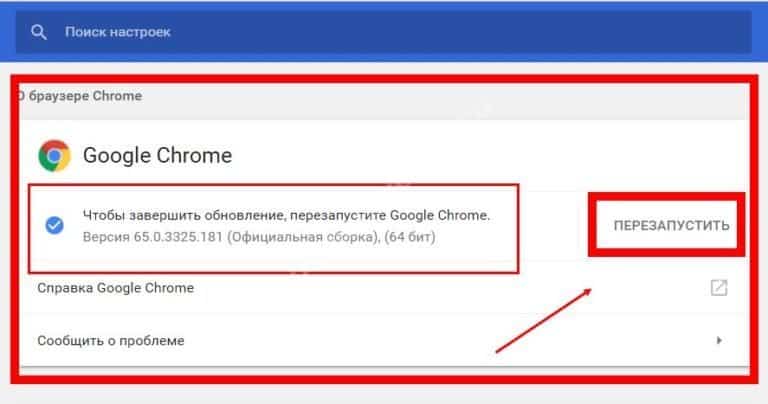
Procedura aktualizacji w telefonie
Na urządzeniach z Androidem z ustawieniami standardowymi aktualizacja Chrome jest wykonywana w następujący sposób:
- Przejdź do Sklepu Play, znajdź przycisk z trzema poziomymi paskami w lewym górnym rogu i kliknij go;
- Tutaj musisz wybrać zakładkę "Moje aplikacje i gry";
- Znajdź ikonę Google Chrome, znajdź przycisk "Aktualizuj" przed nią i kliknij go.

Po wykonaniu tych kroków przeglądarka zaczyna się aktualizować, proces ten trwa kilka minut.
Począwszy od wersji 76, Google Chrome dla systemu operacyjnego Android można zaktualizować w ustawieniach przeglądarki. Aby to zrobić, kliknij "trzy kropki" i wybierz "Aktualizuj".
Zaktualizuj Chrome na iPhonie:
- Przejdź do AppStore;
- Przewiń w dół do zakładki "Aktualizacje", otwórz ją;
- Tutaj znajdziemy ikonę Google Chrome;
- Określ hasło do konta Apple ID, a automatyczne pobieranie pakietu dystrybucyjnego rozpocznie się wraz z kolejną instalacją.
Zaleca się powtarzanie tej procedury co 2-3 miesiące, ponieważ wydawane są nowe wersje przeglądarki.
Czy mogę przywrócić poprzednią wersję?
Większość użytkowników Chrome jest przyzwyczajona do regularnego wydawania aktualizacji i traktuje je spokojnie. Ale niektóre innowacje okazują się bardzo kontrowersyjne, powodują wiele pytań i roszczeń.
Z reguły aktualizacje ulepszają program, ale nie zawsze są wygodne dla konkretnego użytkownika. I zawsze są ludzie, którym kategorycznie nie podoba się nowa wersja, chcą użyć starej, znajomej. Nawet jeśli aktualizacja dotyczy tylko niewielkiej zmiany w interfejsie i ruchu niektórych narzędzi, dla niektórych użytkowników zmiany w nowej wersji Chrome mogą być krytyczne.
Dlatego użytkownicy chcą cofnąć zmiany wprowadzone bez ich zgody i zwrócić to, co im się podobało. W Google Chrome istnieje taka możliwość, ale proces ten jest nieco bardziej skomplikowany niż akceptowanie aktualizacji.
Aby przywrócić starszą wersję przeglądarki, będziemy potrzebować:
- Usuń bieżącą wersję z całą historią.
- Wyłącz aktualizacje.
- Zainstaluj starą wersję.
W systemie Windows napisz słowo "odinstaluj" w wierszu obok przycisku "Start" (lub w menu "Start", w zależności od wersji systemu operacyjnego) – przejdź do "Dodaj lub usuń programy" – znajdź Chrome i kliknij "Odinstaluj".
Aby wyłączyć aktualizacje, przejdź do folderu C:Program Files (x86)GoogleUpdate i zmień nazwę pliku GoogleUpdate.exe.
Na przykład zmień jego nazwę na GoogleUpdate1.exe.
Na telefonie możesz wyłączyć aktualizacje w Google Play → przesuń palcem w prawo → Ustawienia → Aktualizuj aplikacje automatycznie.
Lub: Ustawienia → System → Advanced → Software Update → trzech pionowych punktów → Ustawienia → Automatyczna aktualizacja aplikacji
Stare wersje można pobrać z bazy danych:
Dla komputera: https://freesoft.ru/windows/google_chrome/versions
Dla Androida: https://chrome.ru.uptodown.com/android/versions
Co zrobić, jeśli przeglądarka Google Chrome nie została zaktualizowana
Problemy z aktualizacjami mogą okresowo pojawiać się w wersjach mobilnych na urządzeniach z Androidem. Zwykle wynika to z aktualizacji w Play Market. Aby rozwiązać ten problem, wykonaj następujące kroki:
- Otwórz Ustawienia;
- Przejdź do sekcji Aplikacje, znajdź Play Market;
- W prawym górnym rogu znajdziemy przycisk z trzema kropkami, kliknij na niego;
- Usuń aktualizacje.
Następnie chrom na urządzeniu mobilnym zostanie zaktualizowany do najnowszej wersji.
Jeśli Chrome nie aktualizuje się na komputerze, najpierw musisz wykonać najprostszy krok – zamknąć wszystko i ponownie uruchomić komputer. Wiele z nich utrzymuje komputer włączony przez kilka dni, a nawet tygodni z rzędu, a Chrome musi ponownie uruchomić urządzenie, aby zainstalować aktualizacje.
Jeśli to nie zadziała, zaktualizuj przeglądarkę ręcznie.







